
В последнее время участились случаи, когда у пользователей Windows 10 и 11 версий не получается обновить свою ОС до более новой версии. Кто-то видит на экране сообщение о том, что «Возникла проблем». Другие — получают более конкретное сообщение с кодом ошибки 0xa0000400. Как бы то ни было, повторные попытки установить обновленную операционку не приводят к результату. Поэтому многие пытаются найти ответ на вопрос, как избавиться или исправить ошибку с этим кодом.
Данную статью мы оформили в формате пошаговой инструкции, которая поможет справиться с проблемой и больше не видеть злополучный код в процессе попыток обновления ОС.
Основные способы исправления ошибки: что рекомендуют IT-специалисты
Данная ошибка имеет ряд разнообразных причин. Отталкиваясь от них, могут быть предельно разнообразные способы с ней бороться. Список ниже будет посвящен разным сценариям — от наиболее простых к значительно более сложным и требующим большего количества времени / опыта:
- Проверьте занятое пространство на системном диске C — если на вашем жестком диске нет хотя бы 30 Гб свободного пространства, это может быть причиной ошибки. Освободите место путем удаления ненужных файлов или через их перенос на дополнительный носитель.
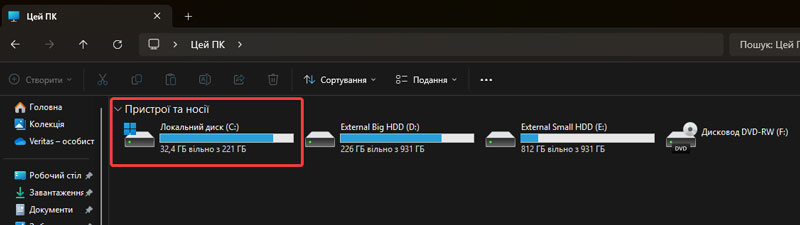
- Удалите стороннее антивирусное ПО — есть шанс, что именно дополнительные антивирусы (не считая встроенного в Windows) мешают установке обновлений. После удаления обязательно перезагрузите компьютер и попробуйте произвести обновление еще раз.
- Проверьте системную дату и время — неправильные параметры могут быть причиной сбоя обновления в отдельных случаях. Выключите и снова включите автоматическое определение и, в случае необходимости, произведите ручную настройку.
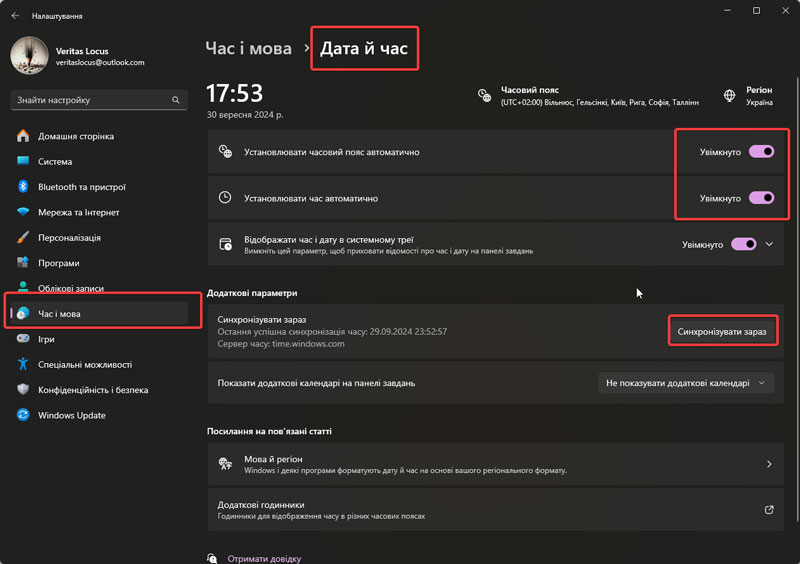
- Попробуйте отключение от сети — некоторым пользователям помогает стратегия, при которой сразу после скачивания файлов обновления, они выключают доступ к интернету и пробуют обновиться в офлайн-режиме.
- Запустите командную строку (обязательно от имени администратора) и введите две команды со скриншота, нажимая после каждой Enter — сразу после этого произведите повторную попытку обновления.
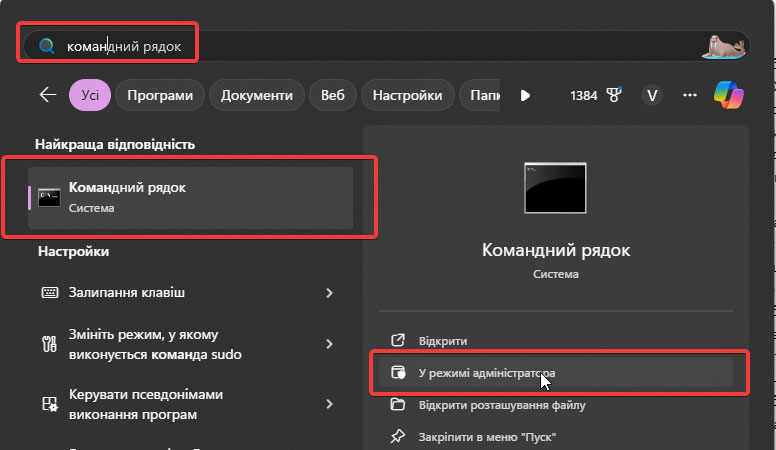
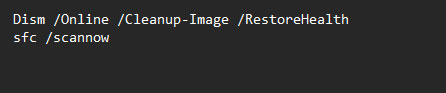
- Еще раз командная строка — если предыдущая рекомендация не помогла, запустите аналогичным образом командную строку еще раз и введите новые шесть команд со скриншота (если во время выполнения каких-то из них будут фиксироваться ошибки, их можно игнорировать и продолжать вводить следующие).
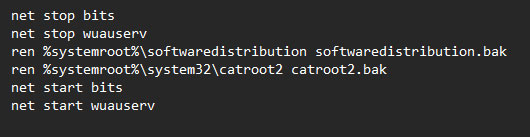
- Попробуйте воспользоваться сторонней утилитой под названием Reset Windows Update Tool, через которую можно запустить опцию сброса компонентов обновления.
- Протестируйте чистую загрузку операционной системы (без сторонних служб и программ), после чего попробуйте запустить обновление.
- Попробуйте обновиться через скачивание и установку ISO-образа нужного обновления на официальном сайте Microsoft.
Для большинства случаев проблему поможет решить хотя бы один из упомянутых способов — после чего ошибка исчезает, а обновление без проблем устанавливается. Если же ничего не помогает — самым правильным вариантом считается чистая установка Windows 10 или 11 с установочной флешки. Такой сценарий позволит сохранить все пользовательские данные, но сама система с ее программами будет новой.
Если же вас случай особенно сложный или не хватает опыта для его решения, всегда можно обратиться за услугой по обслуживанию компьютеров в Киеве к специалистам NIT Services. Мы рады помочь как крупным бизнес-заказчикам с большим количеством офисной техники, так и частным клиентам с небольшим количеством устройств. В любом из случаев вы получите качественную помощь, гарантию и последующую поддержку.
